复制、粘贴,相信大家每天都在用。不夸张的说,大家对于Ctrl+C、Ctrl+V这两个快捷键的熟练度,肯定要高于其他快捷键。
不过有些用户可能也发现了,Ctrl+C、Ctrl+V并不是那么好用,我们往往需要反复在几个常见的文本上按下这两个快捷键。
因为这个原因,一些小伙伴选择安装第三方剪贴板软件,这些软件可以让复制粘贴变得更高效,甚至还能跨设备。

事实上,Windows 11内置了类似功能的剪贴板功能,而且也有快捷键。用了它,第三方剪贴板软件可以卸载了。
这个快捷键就是Windows+V。
如果你是第一次按下这个组合键,你会看到屏幕上出现剪贴板窗口。剪贴板窗口默认没有任何记录,需要用户手动开启才可以。
所以,使用剪贴板功能之前,一定要先按下Windows+V,并手动点击启用,激活剪贴板功能。
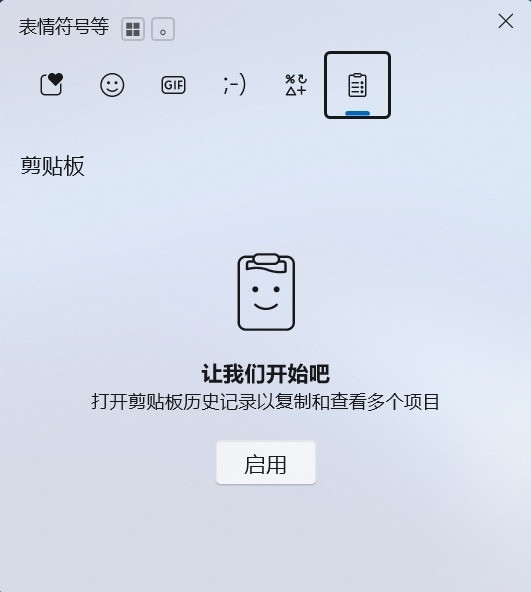
其实从这个界面上也能看到,除了剪贴板之外,用户还可以再Windows+V组合键调出的窗口中选择表情、动图、颜文字、特殊符号、标点等,实用性还是很高的。
特别是特殊标点符号,如果输入法不知道不怎么打出来,就可以在这里找到。

回到剪贴板。只要启用剪贴板之后,我们平时通过Ctrl+C复制的文字、图片,就都可以在这里看到。
它会根据复制操作的顺序,将所有的复制操作所涉及的文字、图片,依次保存在剪贴板上。没错,这里是可以保存复制的图片,非常好用。
不过需要注意的是本地图片复制是无法出现在这里的,只有从网页等非本地复制的图片,或者使用Windows自带工具截图的图片,可以在这里看到。
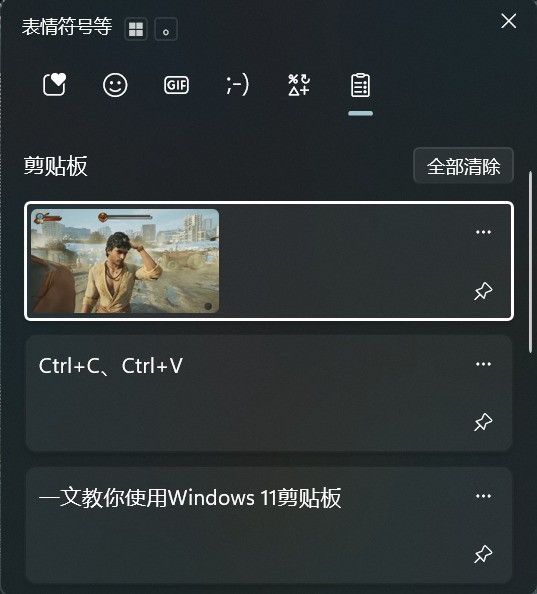
想要调用哪个文字或图片,只需要点击对应位置即可。剪贴板里显示的顺序,是复制操作的顺序。如果你已经选择了第二个或第三个作为粘贴对象,那么下一次的Ctrl+V也会是第二个或第三个,而不是最后复制的。
需要注意的是,Windows 11的剪贴板功能最多只能保存25组复制记录,超过之后,最新的复制记录就会被顶替掉。另外如果关机的话,剪贴板里所有复制的内容都会消失,需要大家重新去复制,这一点也需要注意。
除了记录复制的文字和图片之外,Windows 11的剪贴板功能还支持跨设备同步文本,也就是在A设备上复制的文字,可以在B设备上粘贴,还是很好用的。
当然前提是A设备和B设备登陆了同样的微软账号,并且同步功能是正常使用的。我测试下来是完全没有问题的,文字跨设备复制粘贴功能完全可以用。
跨设备功能可能与网络有关,如果一些网络对于微软服务的支持不是特别好,那么可能会影响到同步情况。
不过,跨设备同步的功能默认是关闭的,我们可以打开设置,依次点击系统——剪贴板,将跨设备的剪贴板历史记录打开。这里可以选择自动同步或者手动同步,默认是自动同步。
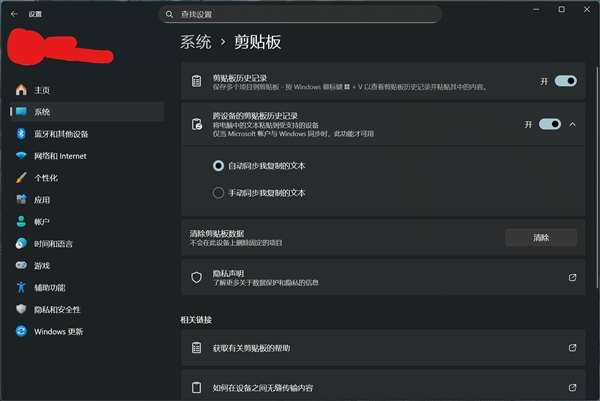
如果你的需求只是将一些常用的文本、图片复制粘贴的话,那么Windows 11自带的剪贴板功能是完全可以满足使用需求的。
不需要安装第三方软件,也不需要记住额外的快捷键,只需要支持在Ctrl+C、Ctrl+V之外,通过Windows+V就可以看到复制的记录并调用。而且还支持跨设备调用,使用起来比较方便。
